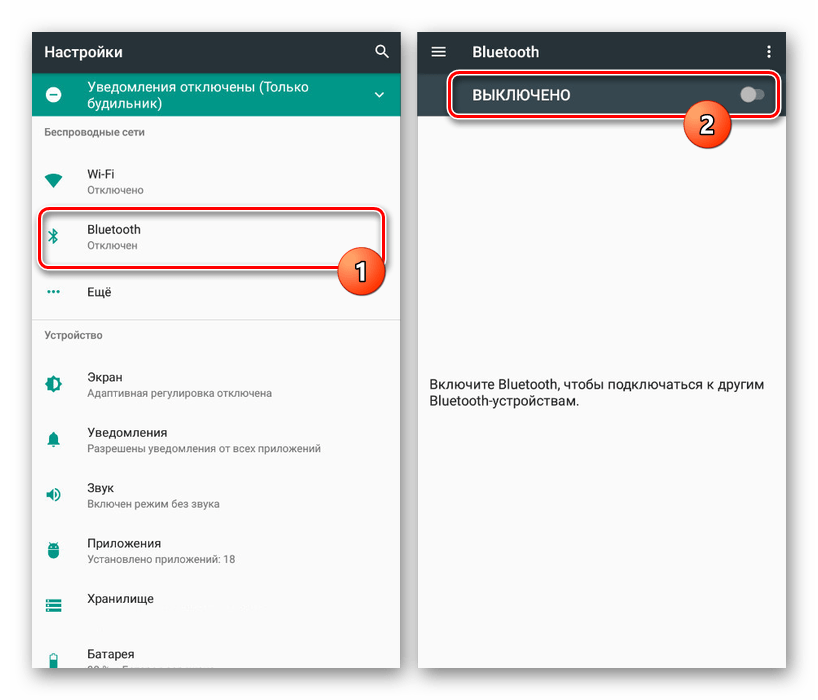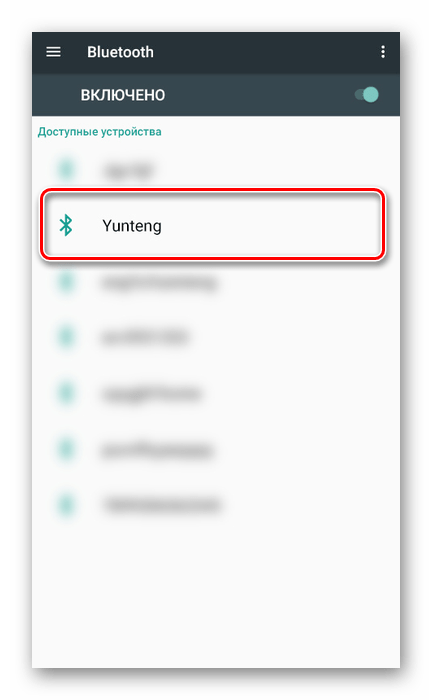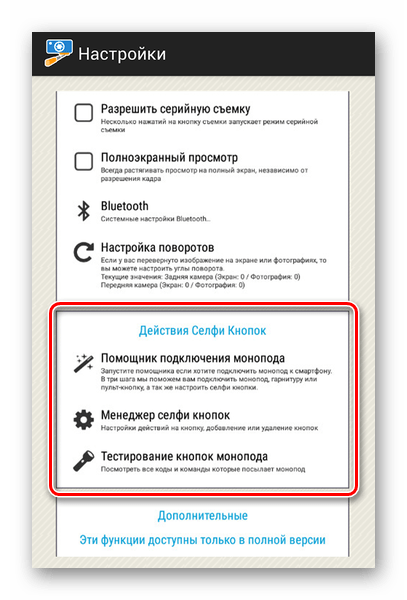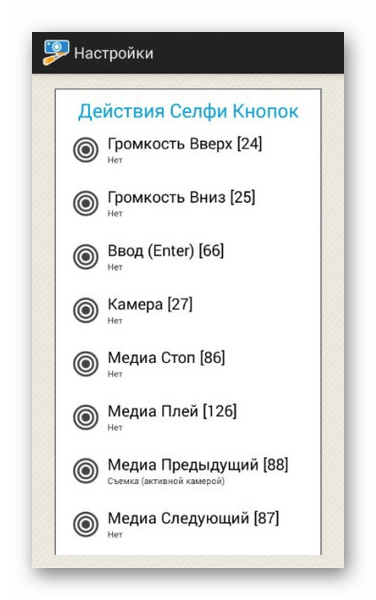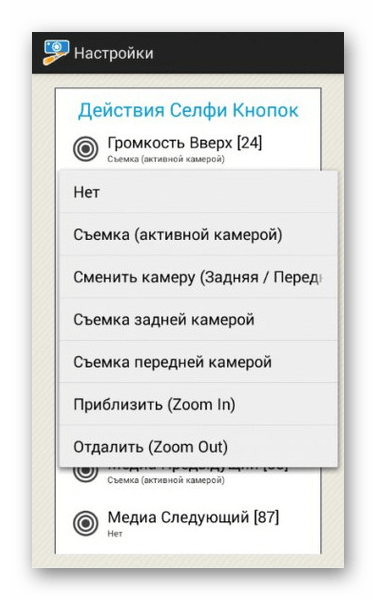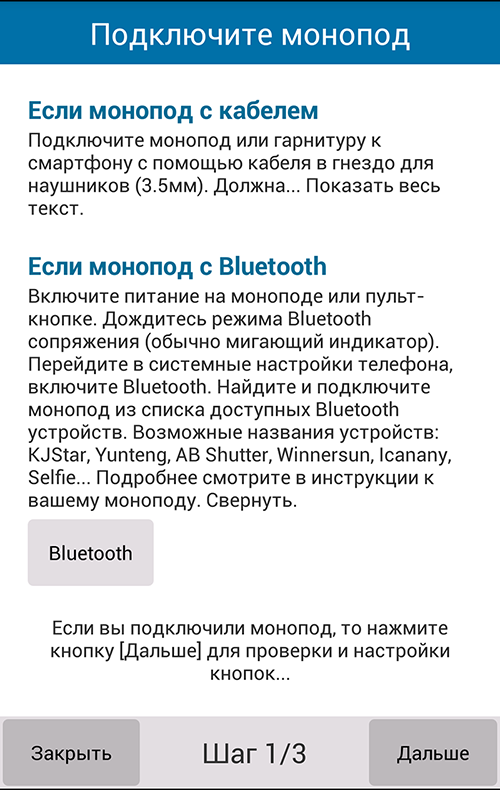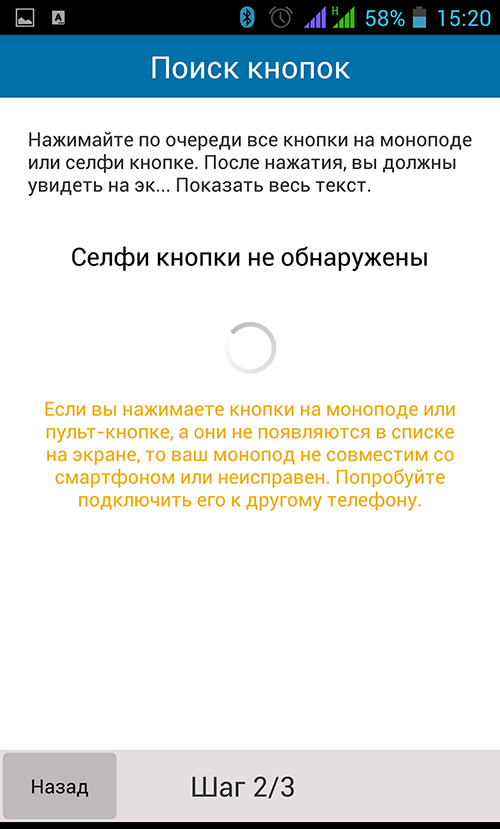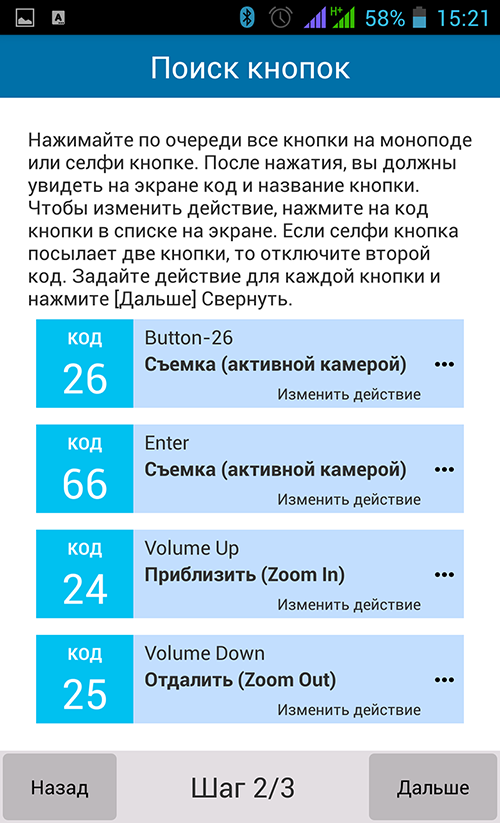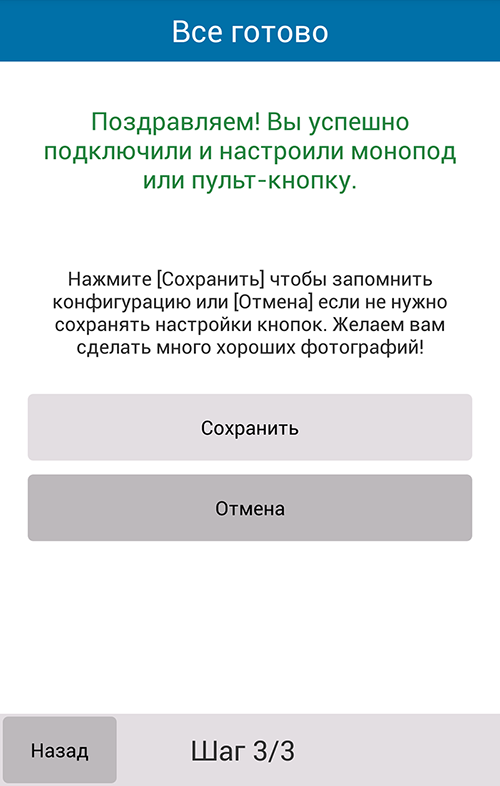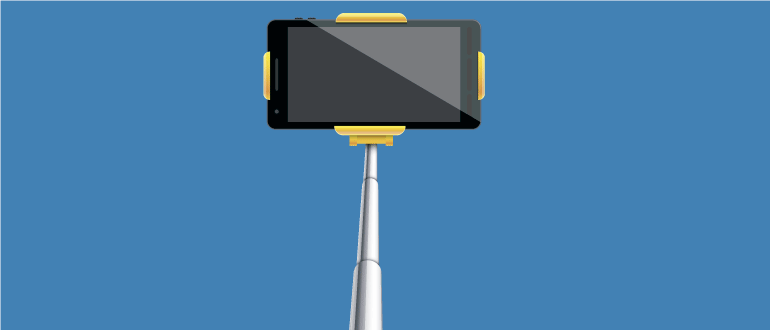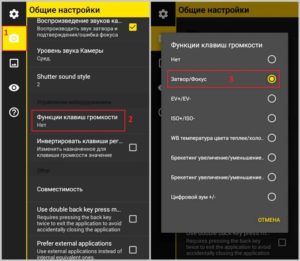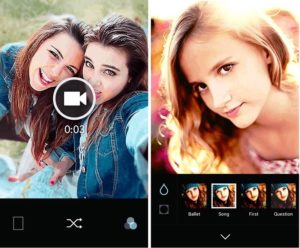- Подключение и настройка селфи-палки на Android
- Подключение и настройка монопода на Android
- Шаг 1: Подключение монопода
- Шаг 2: Настройка в Selfishop Camera
- Как подключить монопод к Samsung смартфону или планшету
- Выбираем монопод для Samsung смартфона.
- Съемка при нажатии на кнопку громкости.
- Подключаем проводной монопод к Самсунг смартфону.
- Проблемы при подключении монопода к самсунг смартфону
- Что делать если проводной монопод не подключился.
- Совместим или не совместим?
- Топ 10 совместимых Самсунг смартфонов с моноподами
- Топ не совместимых Самсунг смартфонов с моноподами
- Подключение Bluetooth селфистик монопода к смартфону Самсунг.
- Список совместимых моделей Самсунг смартфонов с которыми работают моноподы.
- Настройка селфи-палки на Android
- Разновидности моноподов
- Подключение к Android палки-селфи
- Проблемы подключения
- Нет подключения через Bluetooth
- Android не реагирует на палку при подключении через провод
- Лучшие приложения для селфи-палки
- SelfieShop Camera – настоящий универсал
- Camera FV-5 – одна из популярных
- B612 – всё для селфи
- Retrica – из разряда must have
- Сделаем выводы
Подключение и настройка селфи-палки на Android
Смартфоны на платформе Android часто используются для создания снимков при помощи встроенной фронтальной камеры и специальных приложений. Для достижения большего удобства и качества финальных фотографий можно воспользоваться моноподом. Именно о процессе подключения и настройки селфи-палки мы расскажем по ходу данной инструкции.
Подключение и настройка монопода на Android
В рамках статьи мы не будем рассматривать возможности разных приложений, предоставляющих те или иные преимущества при использовании селфи-палки. Однако если вас это интересует, можете ознакомиться с другим материалом на нашем сайте. Далее же речь пойдет конкретно о подключении и первичной настройке с участием одного единственного приложения.
Шаг 1: Подключение монопода
Процедуру подключения селфи-палки можно разделить на два варианта в зависимости от ее разновидности и способа соединения с Android-устройством. В обоих случаях от вас требуется минимум действий, которые к тому же нередко приходится выполнять независимо от модели монопода.
Если вы используете проводную селфи-палку без Bluetooth, придется выполнить всего лишь одно: подключите идущий от монопода штекер к гнезду для наушников. Более точно это показано на снимке ниже.
- При наличии селфи-палки с Bluetooth процедура несколько усложняется. Для начала найдите и нажмите кнопку включения на ручке девайса.
Иногда в комплекте с моноподом поставляется миниатюрный пульт, выступающий альтернативным средством включения.
Убедившись в активации по встроенному индикатору, на смартфоне откройте раздел «Настройки» и выберите «Bluetooth». Дальше его необходимо включить и запустить поиск устройств.
При обнаружении выберите селфи-палку из списка и подтвердите сопряжение. Узнать о завершении можно будет по индикатору на девайсе и уведомления на смартфоне.
На этом процедуру можно считать завершенной.
Шаг 2: Настройка в Selfishop Camera
Этот шаг по сути индивидуален для каждой отдельной ситуации, так как разные приложения по-своему находят и подключаются к селфи-палке. В качестве примера мы возьмем за основу наиболее популярное приложение для монопода — Selfishop Camera. Дальнейшие действия идентичны для любых Android-устройств вне зависимости от версии ОС.
- После открытия приложения в правом верхнем углу экрана нажмите по значку меню. Оказавшись на странице с параметрами, найдите блок «Действия Селфи кнопок» и нажмите по строке «Менеджер селфи кнопок».
В представленном списке ознакомьтесь с имеющими кнопками. Для изменения действия выберите любую из них, чтобы открыть меню.
Из открывшегося списка укажите одно из желаемых действий, после чего окно автоматически закроется.
Когда настройка будет выполнена, просто выйдите из раздела.
Это единственный вариант регулировки монопода через данное приложение, и потому данную статью мы завершаем. При этом не забывайте пользоваться параметрами ПО, нацеленными на создание фотографий.
Помимо этой статьи, на сайте еще 12333 инструкций.
Добавьте сайт Lumpics.ru в закладки (CTRL+D) и мы точно еще пригодимся вам.
Отблагодарите автора, поделитесь статьей в социальных сетях.
Источник
Как подключить монопод к Samsung смартфону или планшету
Монопод — новый гаджет, который позволяет делать безопасные селфи, совместные семейные фото и интересные фото и видео, которые невозможно сделать руками. Он очень удобен в путешествиях, т.к. занимает мало места. Достоинства монопода очевидны и бесспорны, поэтому к покупке палки для селфи для вашего самсунг смартфона или планшета, нужно подходить обстоятельно. И, несмотря на кажущуюся простоту, моноподом нужно научится пользоваться.
Выбираем монопод для Samsung смартфона.
Обратите внимание на модели Селфи Pro — Yunteng 1288, Селфи Кинг — Dispho, Селфи Хит — Selftimer У этих моделей селфистик моноподов три Bluetooth кнопки: «Съёмка», «Zoom + (Приблизить)», «Zoom – (Отдалить)». На Самсунг все эти кнопки будут работать, в отличии от iPhone. На iPhone срабатывает только кнопка «Съёмка». Но и модели Селфи Микс Z07-1, Селфи Тревэл RK90-E и Селфи Star — KJStar или Селфи Стар Мини (у нас оригинальные KJStar), будут отлично работать с Samsung смартфоном. Покупать монопод нужно в проверенных, заслуживших хорошую репутацию магазинах.
Сейчас участились случаи продажи неисправных палок для Селфи. К тому же, если продавец уверяет, что их моноподы работают с любыми моделями телефонов, смартфонов и проблем не бывает, скорее всего это обман. С подключением проводных моноподов могут возникнуть проблемы на многих Андроид смартфонах.
Съемка при нажатии на кнопку громкости.
К сожалению, не все модели Самсунг смартфонов распознают монопод (палку для селфи) в стандартной камере. В настройках камеры поищите «Съемка при нажатии на кнопку громкости», если у вас есть такой пункт, то вам повезло и есть шанс что стандартная камера будет снимать от монопода. Если нет, то установите стороннюю программу которая умеет это делать. Например, нашу программу «Selfishop Camera» которая умеет распознавать любые моноподы.
Итак, у вас телефон Samsung и вы купили монопод. Установите на своём телефоне смартфоне программу Selfishop camera. В стандартной программе «Фотокамера» Samsung монопод может не работать.
Подключаем проводной монопод к Самсунг смартфону.
Подключите провод селфистик монопода через гнездо для наушников 3.5мм к смартфону или планшету. Если на верхней панели телефона, возле уровня зарядки батареи телефона, появилась иконка «Гарнитура«, то вы успешно подсоединили монопод к Samsung. Запускайте программу Selfishop camera, заходите в «Настройки» (верхний правый угол экрана), выбираете «Помощник подключения монопода».
- Первый шаг в «Помощнике подключения монопода». Нажмите внизу экрана кнопку «Далее». Вы уже подсоединили монопод к Samsung.
- Второй шаг. Нажмите кнопку на моноподе. На экране появится код кнопки. Например: код 88 или другой код. Это хорошо, монопод успешно подключен к Samsung смартфону.
- Шаг три. Сохраняются настройки. Поздравляем! Делайте фото с Selfishop camera.
Проблемы при подключении монопода к самсунг смартфону
Если при подключении проводного selfiestick монопода у вас на верхней панели появилась иконка «Наушники», или появилась иконка «Гарнитура», но через 2-5 секунды превратилась в иконку «Наушники», то этот монопод скорее всего работать с данным аппаратом Samsung не будет. Возможно он технически несовместим с вашим смартфоном и это пока не решаемая проблема. Для окончательной проверки, запустите Selfishop camera. Зайдите в «Настройки» (верхний правый угол экрана), и запустите «Помощник подключения монопода«.
- Шаг первый. Нажмите внизу экрана кнопку «Далее». Вы уже подключили монопод к Samsung.
- Шаг второй. Нажмите кнопку на моноподе. Если на экране телефона не появилась надпись «код 88», или другой код, а осталась надпись «Кнопка не обнаружена», значит данный монопод не совместим с вашим телефоном Samsung. Увы, это проблема пока не решена. Дело в технической несовместимости смартфона и проводного монопода. Никакая программа в таком случае не поможет. Можете попробовать другие программы, но только зря потеряете время.
Самый быстрый способ определения
совместимости проводного монопода — по иконке.
Иконка гарнитуры — совместим, иконка наушников — не совместим.
Что делать если проводной монопод не подключился.
Вернуть проводной монопод продавцу, и обменять на палку для селфи с bluetooth кнопкой или кнопкой-пультом. селфистик Монопод с блютуз соединением должен будет подключился без проблем. Если вернуть и обменять монопод невозможно, не расстраивайтесь! Купите у нас отдельную блютуз кнопку-пульт и у вас будет полноценный монопод. Только шнур будет лишним, но это пустяки! Selfishop всегда рад помочь!
Совместим или не совместим?
Мы собираем статистику совместимости телефонов Самсунг с моноподами — селфи палками. На текущий момент у нас есть статистика по 410 моделям смартфонов Samsung.
Топ 10 совместимых Самсунг смартфонов с моноподами
Совместимые Самсунг смартфоны с моноподами. Эти модели будут работать с моноподами:
- Samsung Galaxy S3 (GT-I9300)
- Samsung Galaxy Grand Prime (SM-G530H)
- Samsung Galaxy S4 (GT-I9505)
- Samsung Galaxy S3 Mini (GT-I8190)
- Samsung Galaxy Grand Duos (GT-I9082)
- Samsung Galaxy S3 Neo (GT-I9301I)
- Samsung Galaxy S5 (SM-G900F)
- Samsung Galaxy Note3 (SM-N9005)
- Samsung Galaxy S6 (SM-G920F)
- Samsung Galaxy J7 (SM-J700M)
Топ не совместимых Самсунг смартфонов с моноподами
А вот эти модели не совместимы с моноподами. Если вы обладатель данной модели, и хотите подключить селфи палку, то вам не повезло:
- Samsung Galaxy Ace (GT-S5830i)
- Samsung Galaxy S3 Neo (GT-I9300I)
Подключение Bluetooth селфистик монопода к смартфону Самсунг.
Подключение монопода с Bluetooth кнопкой к телефону (Селфи Pro — Yunteng 1288, Селфи Микс — Z07-1, Селфи Кинг — Dispho, Селфи Хит — Selftimer, Селфи Star — KJStar) смартфону Samsung. Хорошая новость в том, что с bluetooth соединением обычно не бывает проблем. Проблемы возникают, если монопод сломан.
Если вы купили монопод у нас, то магазин Selfishop обменяет вам монопод, если он не исправен.
Итак, у вас монопод с блютуз кнопкой. Bluetooth кнопки бывают встроенные в ручку монопода и отдельные пульт-кнопки. Селфи-кнопки работают от батареек, поэтому их можно проверить сразу при получении. Пульт со встроенной блютуз кнопкой нужно зарядить 30-50 минут перед эксплуатацией.
Приступаем непосредственно к подключению. Сначала включаем питание bluetooth кнопки на пульте или на моноподе перключателем on/off (Селфи Микс, Селфи Pro, Селфи Star), либо долгим нажатием кнопки питания (Селфи Хит, Селфи Кинг). Зависит от модели. После включения питания, лампочка-индикатор загорится и через секунду начнёт мигать. Если лампочка не загорелась, монопод разряжен или сломан. Звоните продавцу и попробуйте обменять его.
Bluetooth кнопка включена, индикатор мигает. Теперь активируйте на телефоне bluetooth, в настройках блютуз запустите «Поиск устройств». Телефон будет несколько секунд искать монопод. Когда на экране телефона смартфона Samsung появится название монопода:
- Селфи Микс — AB Shuter, Aple Mler;
- Селфи Хит – Icanany Selfie,
- Селфи Star – KJStar;
- Селфи Кинг — Winnersun;
- Селфи Pro — Yunteng;
нажмите на название монопода. Под названием монопода появится слово «Сопряжение».
Затем запускаете программу Selfishop camera, нажимаете кнопку съёмки и делаете кадр. Поздравляет с первым успешным кадром! Пользуйтесь моноподами!
Как правило, Bluetooth моноподы посылают стандартные коды: 66, 24, 25. И наша программа на них настроена. Но если ваш монопод посылает другие коды, то в настройках программы вы можете установить свои коды.
Список совместимых моделей Самсунг смартфонов с которыми работают моноподы.
Если у вас есть успешный или не очень опыт подключения монопода палки для селфи к Самсунг телефону, то в комментариях можете указать модель и результат. Это поможет нам составить список совместимых моделей, и другим пользователям с аналогичными моделями.
Источник
Настройка селфи-палки на Android
Каких-то лет десять назад, чтобы сделать фотографический автопортрет, нужно было снимать себя через зеркало или просить посторонних. Качество снимков оставляло желать лучшего. А когда в первом десятилетии века появился монопод или палка для селфи, стало возможным фотографировать себя любимого с расстояния, намного превышающего длину вытянутой руки. Устройство облегчает захват камерой гаджета позирующих и панораму заднего плана. Но чтобы снимок удался, важно знать, как настроить селфи-палку на Android. Об этом мы сейчас и расскажем.
Разновидности моноподов

Конструкции моделей примерно одинаковы, а основные различия заключаются в дизайне и способе управления гаджетом. Существует две принципиально различающиеся разновидности, как их еще называют, «волшебных палочек нарциссов»:
Первые оснащены разъемом для провода, присоединяемого к аудиовходу гаджета (разъем для наушников). Сразу пару слов о том, как пользоваться селфи-палкой с кнопкой и проводом для Android. Такой вариант не требует дополнительной подзарядки аккумулятора и очень прост в использовании. Достаточно подключить оба устройства шнуром, переназначить функции клавиш камеры, а для фотографии нажимать кнопку на ручке палки.
Вторые поддерживают удаленное управление через Bluetooth. Принцип действия заключается в синхронизации монопода и гаджета с помощью такого беспроводного соединения.
В этом случае расстояние не будет ограничиваться длиной руки. Такая модель стоит дороже и сложнее в применении. Управление снимком осуществляется с помощью выносного пульта. Есть варианты, оснащенные зеркалами, смотрясь в которые можно примерно оценить, какой получится снимок, если делать фото с помощью основной камеры.
Устройство можно легко поднять над головой, вытянуть вперед или сторону и таким образом выбрать лучший ракурс, сформировать красивую композицию и активировать спуск именно в тот момент, когда все идеально готово. Прежде чем покупать такую селфи-палку, необходимо убедиться, что она поддерживает ОС Android и подходит для имеющейся модели смартфона. Важно оценить удобство сборки-разборки и разобраться в тонкостях работы механизма спуска.
Подключение к Android палки-селфи
Теперь о самом для нас интересном – о том, как подключить селфи-палку на Android так, чтобы она действительно работала и приносила удовольствие. Процесс включает три этапа:
- сборку конструктивных элементов;
- настройку клавиш управления;
- соединение устройств.
Чтобы собрать этот нехитрый агрегат правильно, нужно:
- Установить на селфи-палку кронштейн крепления. В инструкции изготовителя должно быть детально разъяснено, как установить кронштейн и зафиксировать в нем гаджет.
- Выбрать оптимальный для гаджета размер дополнительного крепежа, вставить Android и тщательно зафиксировать в седле.
- Вытащить монопод на максимальную длину.
- Убедиться в надежности крепления, перемещая в стороны и поворачивая собранную конструкцию.
Затем можно переходить к настройке управления и подключению. Чтобы подключить палку-селфи к телефону Android, необходимо:
- В случае с проводной моделью подсоединить провод (идет в комплекте) к гнездам на моноподе и мобильном устройстве. Для беспроводной – включить питаниена ручке палки. Должен загореться мигающий синий индикатор. Затем нужно включить Bluetooth, выполнить поиск и сопряжение устройств. Селфи-палка определится на экране значком наушников.
- Открыть приложение «Камера» и в меню общих настроек изменить функции клавиш громкости в соответствии с инструкцией, прилагаемой к моноподу.
Проблемы подключения
Если не учитывать чисто механические поломки, то когда на Android не работает селфи-палка, в большинстве случаев это связано со следующими причинами:
- недостаток соединения;
- неправильные настройки, полная или частичная несовместимость с гаджетом.
Такое частенько случается с любым типом чудо-палки и в большой степени зависит от возможностей операционной системы используемого мобильного устройства.
Нет подключения через Bluetooth
Когда не срабатывают кнопки на моноподе, или он не фотографирует, а прибавляет звук, это свидетельствует о том, что соединение либо не установлено, либо разорвано. В этом случае нужно повторно синхронизировать устройства через Bluetooth. Аккумулятор селфи-палки должен быть достаточно заряжен.
Возможно, во время съемки включался музыкальный проигрыватель. Также стоит проверить, правильно ли определены функции клавиш на гаджете, а при необходимости перепрограммировать.
Не все гаджеты поддерживают изменение функций кнопок. Для этого часто требуется рут, более поздняя версия ОС или стороннее приложение для камеры. Рекомендуется проверить подключение на другом смартфоне. Также можно попробовать удалить все ранее созданные подключения по Bluetooth и снова попытаться подключить палку.
Android не реагирует на палку при подключении через провод
Если не работает монопод, гаджет не хочет синхронизироваться с селфи-палкой через шнур, необходимо проверить состояние кабеля, разъемов и убедиться, что он вставлен в гнезда до упора. Если сигнал не проходит, палка работать не будет. Если это не работает, остается лишь подумать над обновлением ОС или о сторонней программе, способной решить проблему.
Лучшие приложения для селфи-палки
Таких вариантов достаточно. Даже в Google Play есть не меньше полутора десятков весьма хороших приложений. Можно выбирать по марке, производителю, версии ОС, но лучше воспользоваться отзывами пользователей на специализированных форумах. Ниже мы подготовили для вас небольшой список из наиболее удачных решений.
SelfieShop Camera – настоящий универсал
Данная бесплатная программа для селфи для Android поддерживает огромное число устройств и практически все виды моноподов. «Весит» немного, а разместить его можно на внешней карте памяти без всякого отказа от стоковой «Камеры».
Чтобы решить проблемы с помощью этого приложения, необходимо:
- Скачать и установить.
- Подключить селфи-палку к смартфону (через провод или Bluetooth).
- Войти в настройки утилиты и выбрать раздел «Действия селфи-кнопок».
- Назначить кнопкам соответствующие функции.
Все должно сразу работать. Если активировать кнопку фотографирования на моноподе, на Android высветится окно зеленого цвета и останется лишь выбрать пункт «Запомнить кнопку».
Если результата нет, перед тем, как включить очередной раз, придется действовать через раздел тестирования кнопок. А для этого необходимо:
- Открыть соответствующий раздел приложения.
- Когда появится надпись «Для отладки нажмите любую селфи-кнопку», нажать на свое усмотрение.
- На экране гаджета отобразится код, который нужно запомнить и выйти из окна (нажать «Закрыть» в нижнем правом углу).
- Войти в раздел «Другой код кнопки», ввести значение кода и сохранить настройки.
Интерфейс имеет управление таймером, типом камеры (фронтальная/основная) и вспышкой. В число функций включен выбор режимов съемки и большой пакет плагинов.
Camera FV-5 – одна из популярных
Это не только хорошая камера для селфи на Android. Платная программа с индексом Pro считается бестселлером, хотя есть и бесплатная версия Lite. Отличается простым и понятным интерфейсом с большим выбором настроек, включая возможность назначения клавиш громкости в приложении «Камера». Чтобы воспользоваться такой функцией, необходимо:
- Установить программу на гаджет.
- Открыть приложение и войти в настройки.
- Выбрать раздел «Общие настройки» и перейти во вкладку «Функции клавиш громкости».
- Активировать пункт «Затвор/Фокус».
B612 – всё для селфи
Данная программа создана специально для селфи с использованием моноподов и считается одной из лучших в своем сегменте. Помимо огромного числа фильтров, выделяется большим функционалом с возможностью создания видеороликов и коллажей с наложением эффектов. В пользовательских рейтингах в номинации «Приложения с эффектами» всегда находится в топе.
Функция выбора кнопок для камеры работает исключительно стабильно на любых устройствах. По отзывам пользователей является лучшей, чем на SelfieShop Camera. Процедура назначения ничем не отличается от представленной выше.
Retrica – из разряда must have
Данное приложение считается одним из лучших для селфи с помощью фронтальной камеры в сочетании с моноподом. Популярность обеспечивается мощным редактором и выбором из более сотни фильтров, которые можно устанавливать еще до съемки.
Глюков и проблем совместимости с любыми моноподами практически не бывает.
Сделаем выводы
Мы представили, на наш взгляд, лучшие приложения для Android для селфи. Селфи-палка представляет собой интересное и полезное дополнение к смартфону. С помощью такого тандема получаются исключительно привлекательные и содержательные снимки, гораздо более высокого качества, чем при обычной съемке «с руки». Как минимум это практично и весело, а если использовать экшн-камеру или «зеркалку», кроме удовольствия можно получить и мировую известность.
Источник